Produza uma galeria de fotos para o iPad
Que tal criar sua própria galeria de fotos na internet para ser vista no iPad como se fosse um aplicativo? O tutorial assume que você tem uma conta no Dropbox. Se não tiver, vá até o serviço, baixe o programa e abra uma conta gratuita. Vamos começar com a galeria pronta. Depois, você verá como adaptá-la para incluir suas próprias fotos.
1. Baixe o arquivo no endereço http://info.abril.com.br/ftp/galeria.zip. Descompacte o pacote .zip, abra-o e faça o upload da pasta galeria para a pasta Public, do Dropbox.
2. Agora, abra o navegador, vá até o site http://dropbox.com/ e entre na sua conta. Navegue até a pasta /Public/galeria. Clique no arquivo index.html com o botão direito e escolha a opção Copy Public Link e, depois, Shorten Link. Salve o link gerado, que é algo como http://db.tt/4hB3ddV.
3. Abra o link no navegador Safari do iPad e clique no ícone no lado esquerdo do campo de endereço. Selecione a opção Adicionar à Tela de Início. Pronto, agora é só clicar no aplicativo e ver as imagens. A transição é automática, mas também há botões nas laterais das fotos para avançar e retroceder. Para incluir suas próprias fotos, vá até a pasta galeria. Lá, já estão dez fotos com resolução 640 por 480. Substitua-as pelas fotos que quiser, mantendo a resolução e o nome dos arquivos (1.jpg, 2.jpg, 3.jpg etc.). Para alterar a legenda, abra o arquivo index.html e procure a palavra "title". Aí aparece o título de cada foto, de acordo com a numeração. Você pode aumentar o número de fotos, incluindo mais linhas similares às dez existentes. Basta manter os números sequenciais de arquivos (11.jpg, 12.jpg etc.) e indicá-los juntamente com as legendas. Como a galeria está na web, também pode ser vista em qualquer browser, não somente no iPad.
1. Baixe o arquivo no endereço http://info.abril.com.br/ftp/galeria.zip. Descompacte o pacote .zip, abra-o e faça o upload da pasta galeria para a pasta Public, do Dropbox.
2. Agora, abra o navegador, vá até o site http://dropbox.com/ e entre na sua conta. Navegue até a pasta /Public/galeria. Clique no arquivo index.html com o botão direito e escolha a opção Copy Public Link e, depois, Shorten Link. Salve o link gerado, que é algo como http://db.tt/4hB3ddV.
3. Abra o link no navegador Safari do iPad e clique no ícone no lado esquerdo do campo de endereço. Selecione a opção Adicionar à Tela de Início. Pronto, agora é só clicar no aplicativo e ver as imagens. A transição é automática, mas também há botões nas laterais das fotos para avançar e retroceder. Para incluir suas próprias fotos, vá até a pasta galeria. Lá, já estão dez fotos com resolução 640 por 480. Substitua-as pelas fotos que quiser, mantendo a resolução e o nome dos arquivos (1.jpg, 2.jpg, 3.jpg etc.). Para alterar a legenda, abra o arquivo index.html e procure a palavra "title". Aí aparece o título de cada foto, de acordo com a numeração. Você pode aumentar o número de fotos, incluindo mais linhas similares às dez existentes. Basta manter os números sequenciais de arquivos (11.jpg, 12.jpg etc.) e indicá-los juntamente com as legendas. Como a galeria está na web, também pode ser vista em qualquer browser, não somente no iPad.
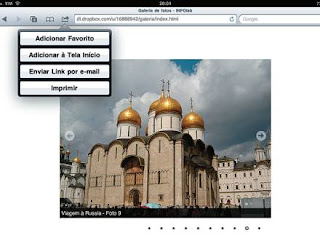
Comentários
Postar um comentário
Participe, deixe seu comentário.